ふだんよく使うコミュニケーションアプリのLINE。これまでiPhoneからAndroidへの機種変更など、異なるOS間でアカウントの移行をする場合、そのトーク履歴を移行をすることができませんでした。
しかし、2022年6月28日から開始された「かんたん引き継ぎQRコード」という機能を使うことで「トーク履歴」も移行することができるようになりました。
これはうれしい!
と、思いきや移行できる「トーク履歴」は、直近14日間分のものに限定されるそうです。これまではまったく移行できなかったので、直近14日間分だけとはいえ移行できるようになったのはありがたいのですが、やっぱり家族や恋人、友達との以前のトーク履歴で残しておきたいものってあったりするじゃないですか。
思い出のトーク履歴が消えちゃうのが嫌なので、Androidに機種変したくても古いiPhoneを使い続けてる・・・みたいな方も少なからずいると思います。
そんな方へ朗報。異なるOS間でLINEのアカウントを移行しても、過去のトーク履歴ごとまるっと移行できるパソコン用のアプリがあるんです。
それが「iTransor For LINE」です。(Windows版とMac版があります。)
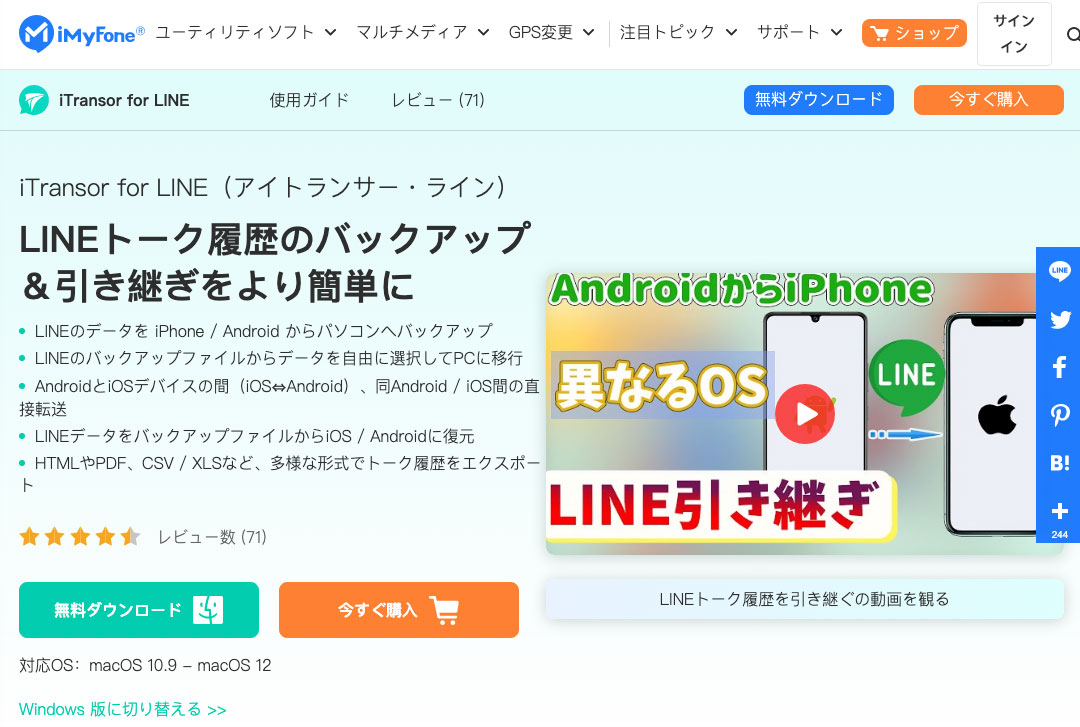
有料のアプリケーションではありますが、トーク履歴がばっちり移行できるなら、とダウンロードして、LINEのアカウントの移行を試してみました。
ちなみに、無料のお試し版でもパソコンへデータのバックアップはできますが、スマホへの復元ができないようなので、実際に移行したい場合は有料版が必要になります。
「iTransor for LINE」でiPhone からAndroidへLINEを移行。

今回、iPhone に設定しているLINEのアカウントを、Android (arrows We)へ移行してみることを試しました。「iTransor for LINE」はMac版をインストールしてあります。
「iTransor for LINE」を起動。
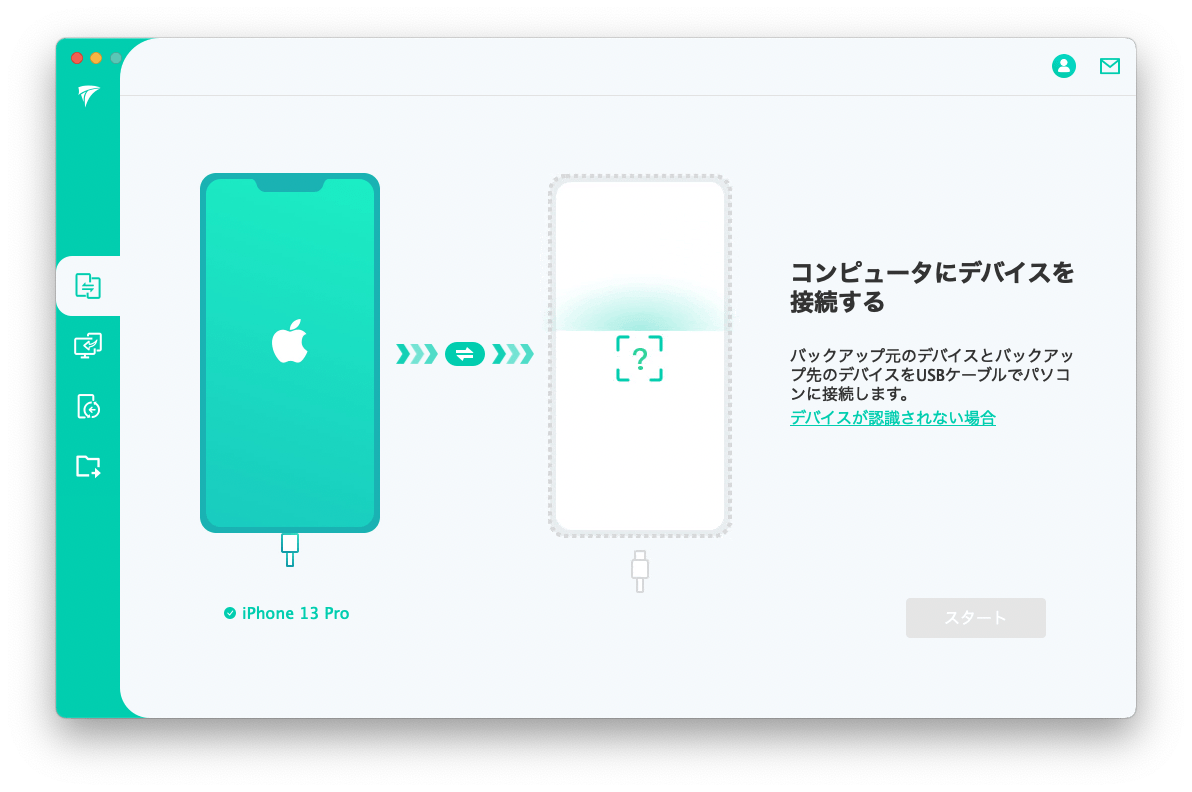
左のメニューの中の一番上「AndroidとiOSデバイスの間でLINEデータを転送」が選ばれた状態。これで良さそうなので続けます。
iPhoneとAndroid をパソコンに接続
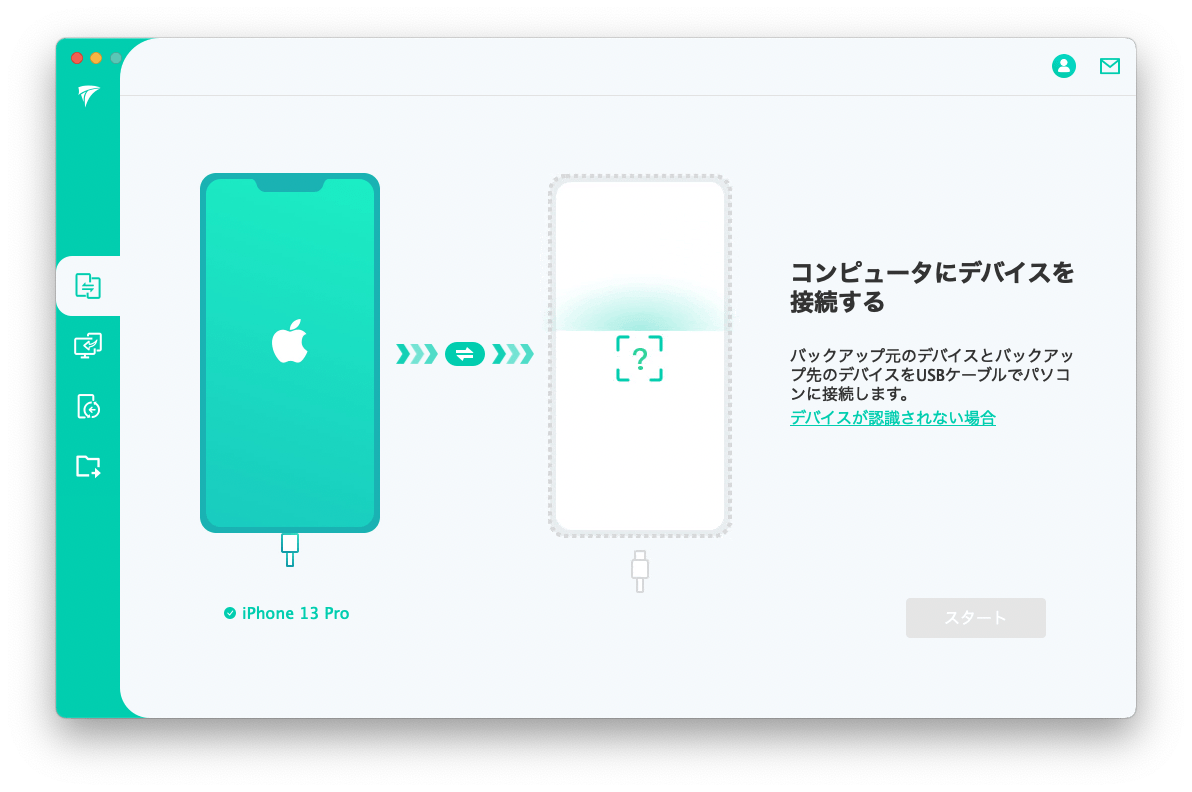
iPhoneとAndroidをMacにUSBケーブルで接続しましたが、最初はAndroidがコンピューターに認識されませんでした。
どうやら、Androidの方は「開発者向けオプション」を有効にして「USBデバッグ」を有効にする必要があるようです。
「USBデバッグ」を有効にする方法
Androidの「設定」から「デバイス情報」の中「ビルド番号」を7回タップします。
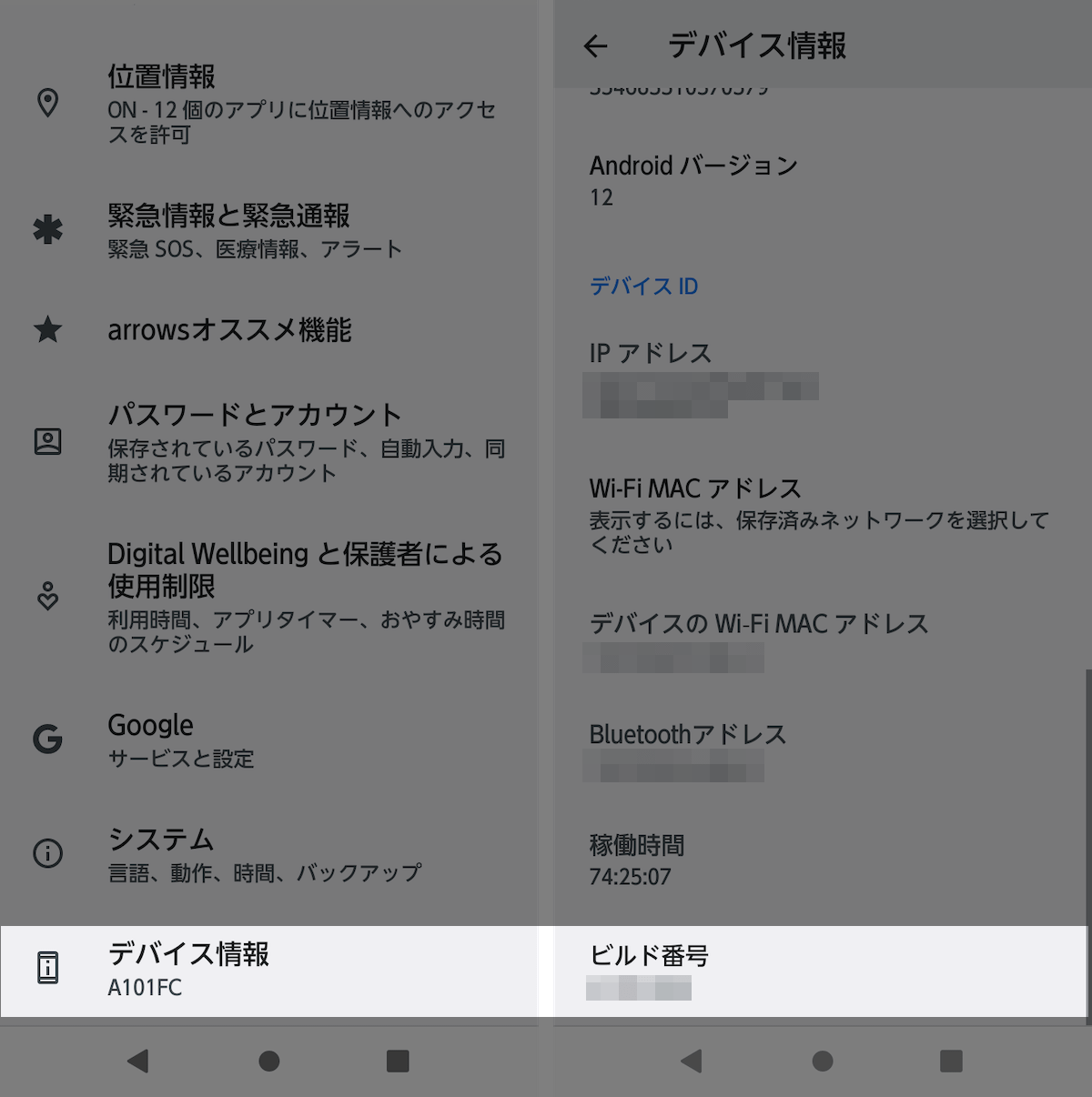
すると「開発者向けオプションが有効になりました」と表示されます。
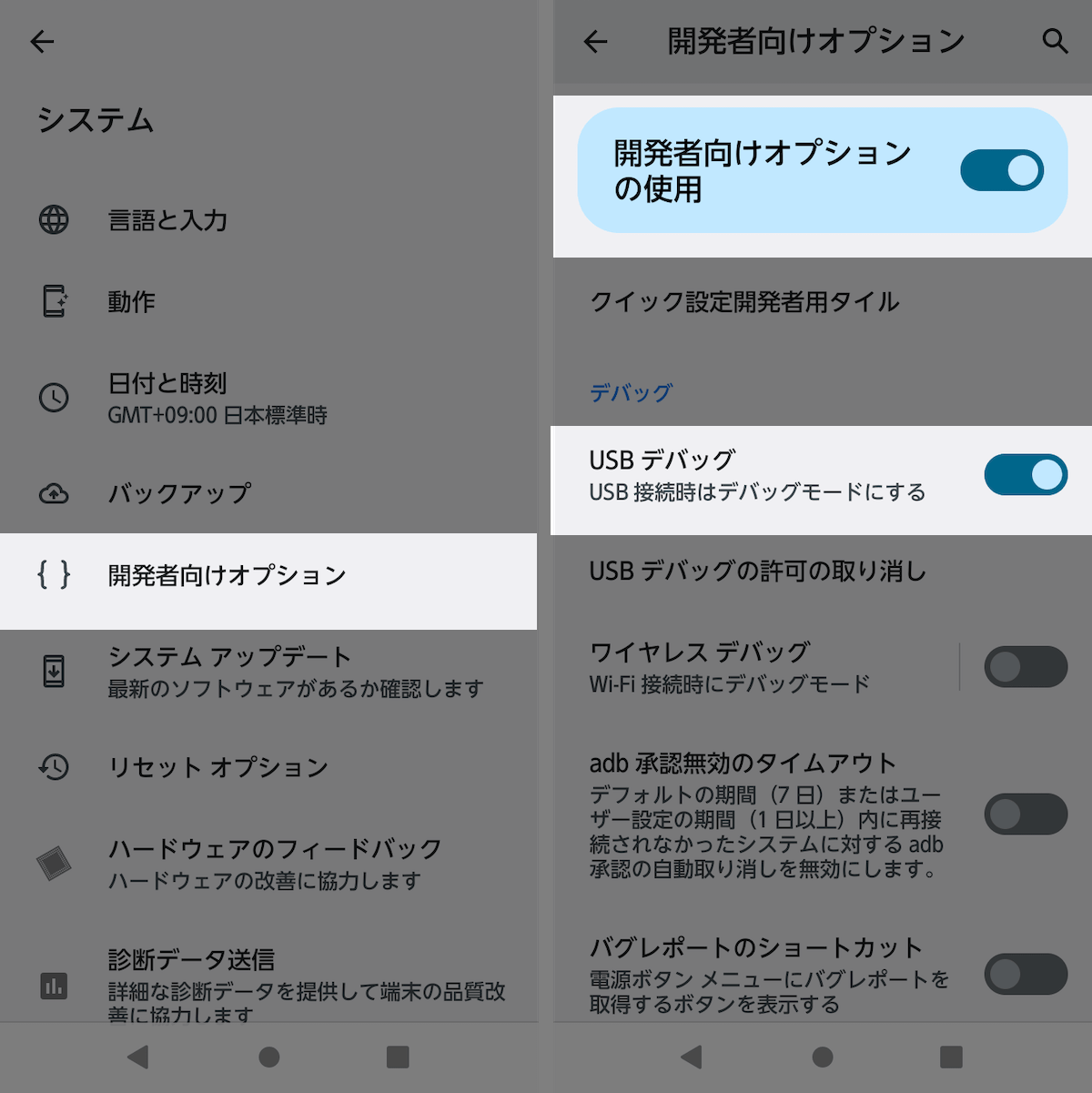
「設定」→「システム」へと進むと、「開発者オプション」というメニューが表示されているのでそこに進みます。その中の「開発者向けオプションの使用」と「USBデバッグ」という項目を有効にします。
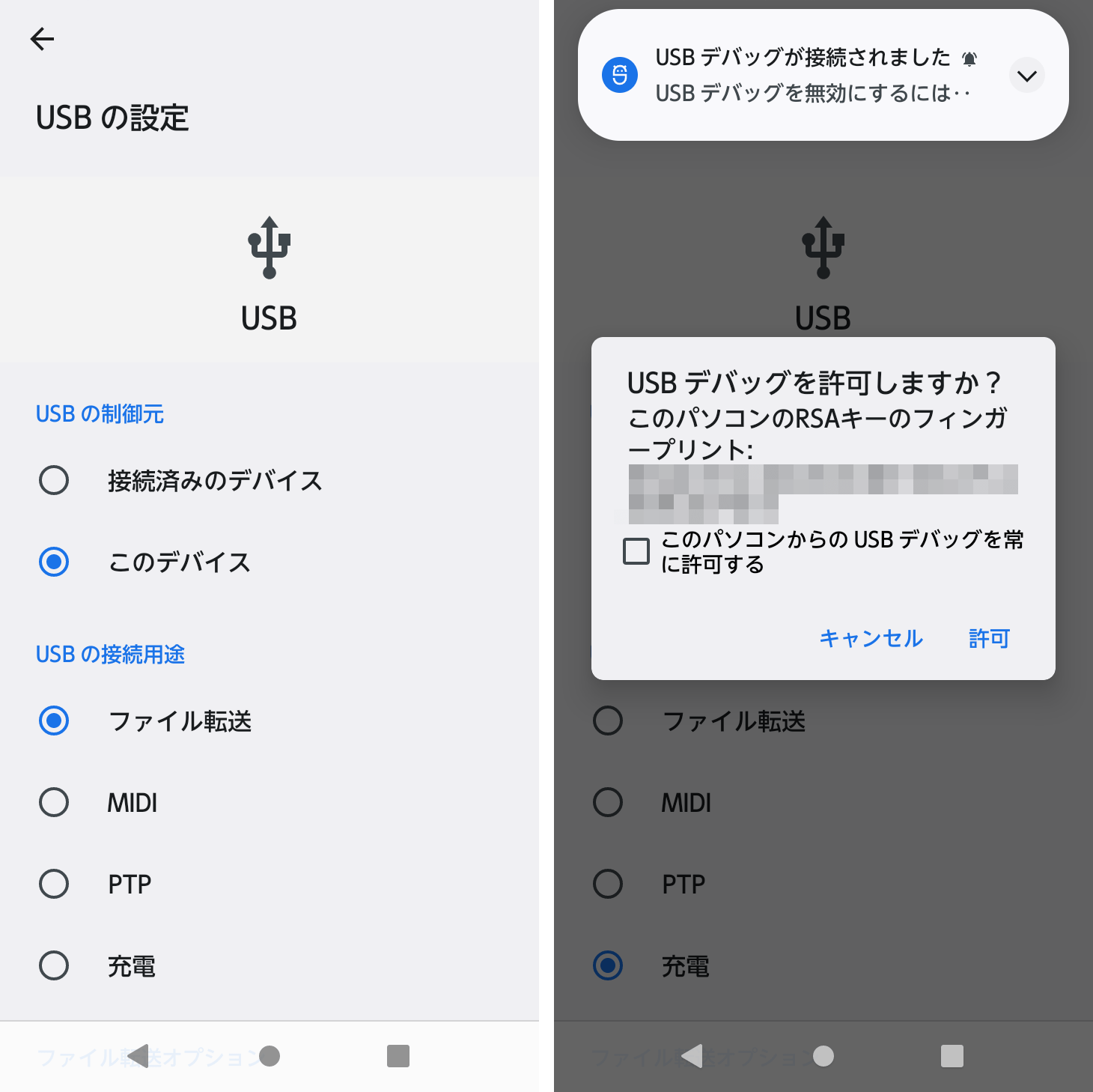
あらためてUSBケーブルで接続して、Androidの方でUSBの接続用途を聞かれたら「ファイル転送」を選びます。また「USBデバッグを許可しますか?」のダイアログには「許可」をして進みます。
すると、「iTransor for LINE」の画面でもAndroid が認識されるようになりました。これで移行作業を続けられます。
「AndroidとiOSデバイスの間でLINEデータを転送」をスタート
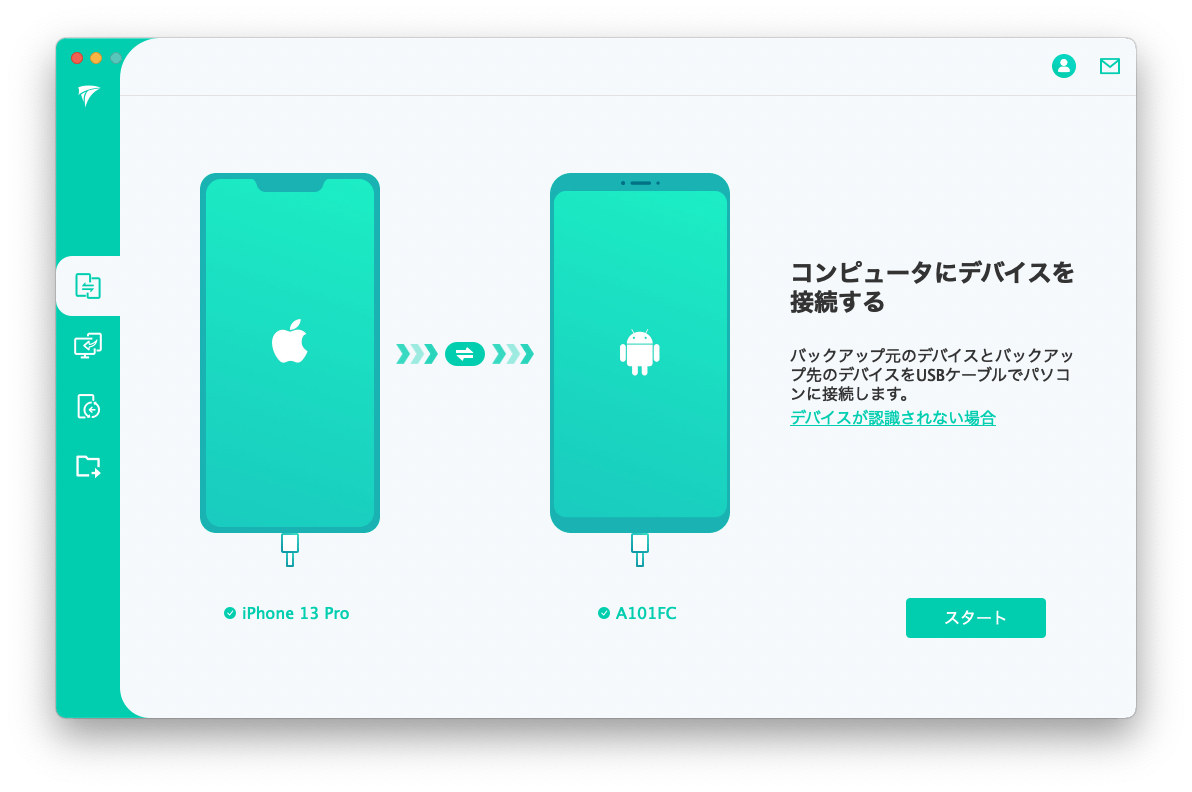
この画面の左側のデバイスから右側のデバイスにデータが転送されるので、左右を間違えないように気をつけましょう。入れ替えたい場合は、画面の真ん中の矢印みたいなマークをタップすれば、左右を入れ替えることができます。
iPhoneとAndroid、2台のデバイス接続ができたので、「スタート」を押して移行をスタートします。
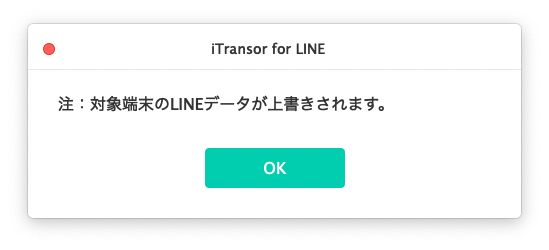
表示される警告をチェックしつつ、進行を待ちます。
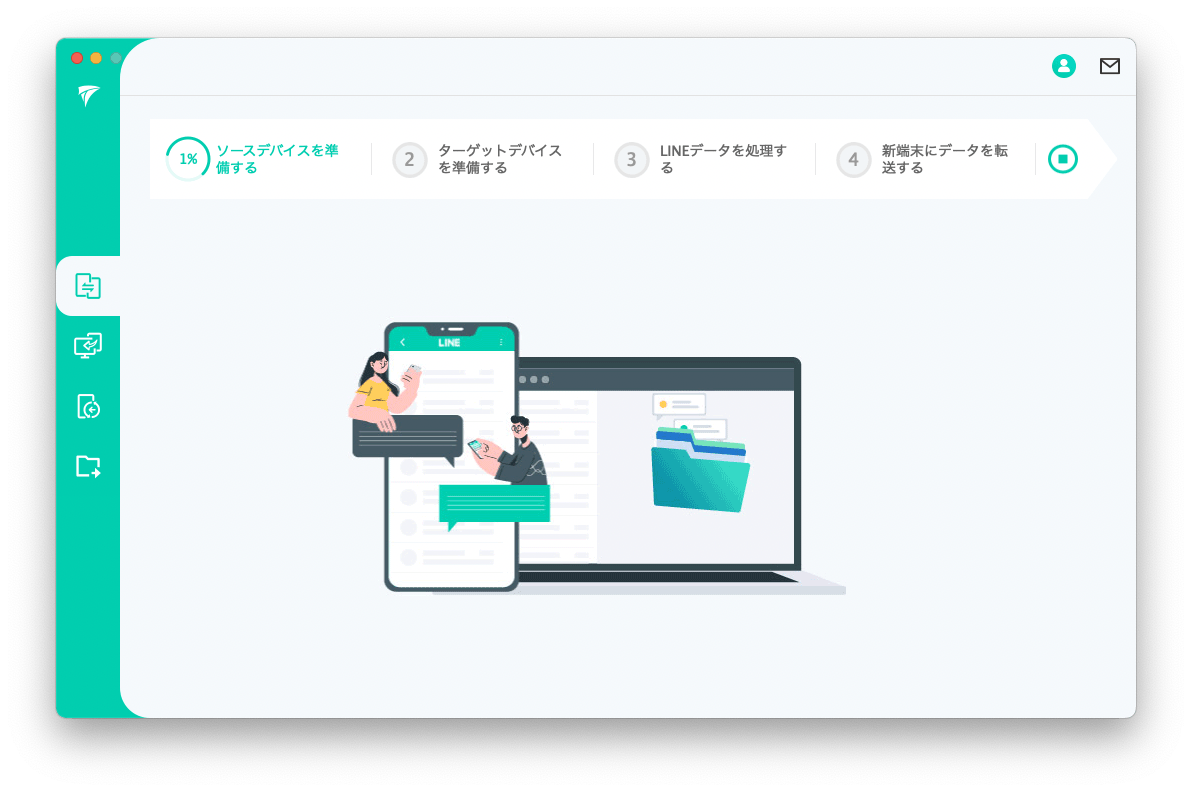
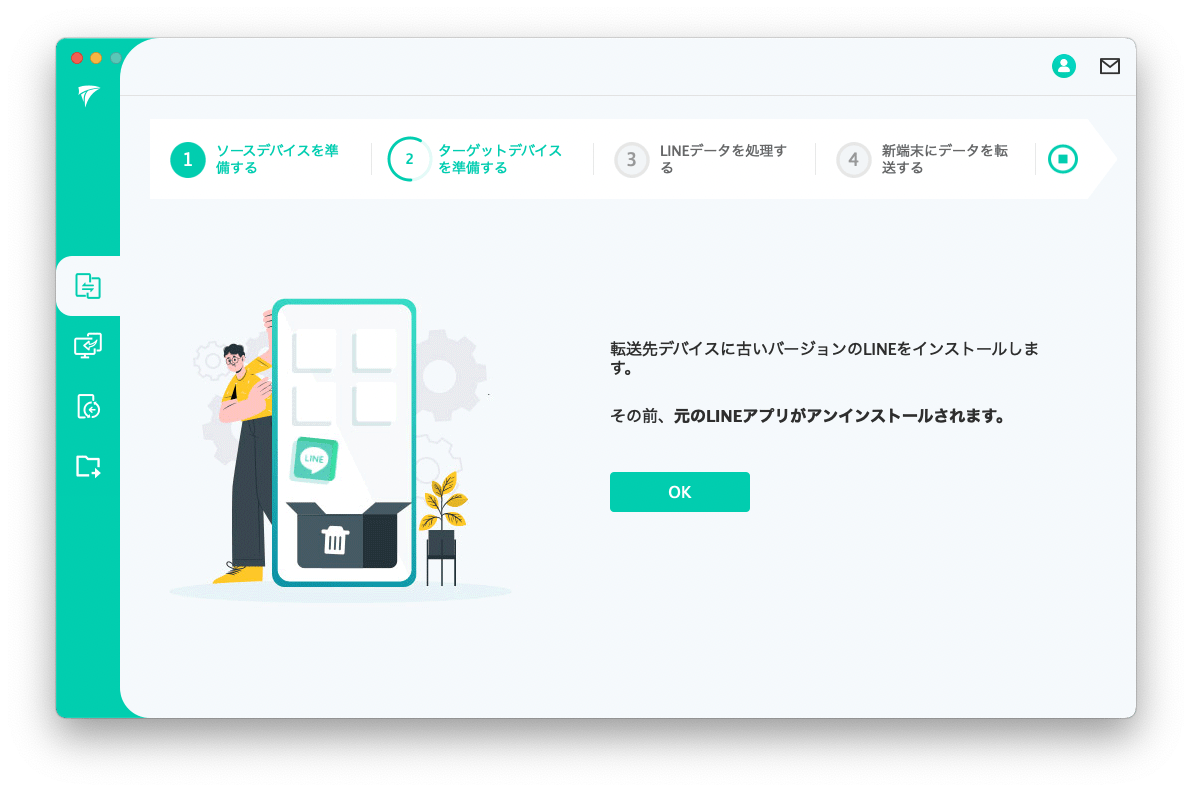
転送先デバイス(Android 本体)に古いバージョンのLINEのアプリケーションがインストールされるとあります。OKを押して進めていきます。
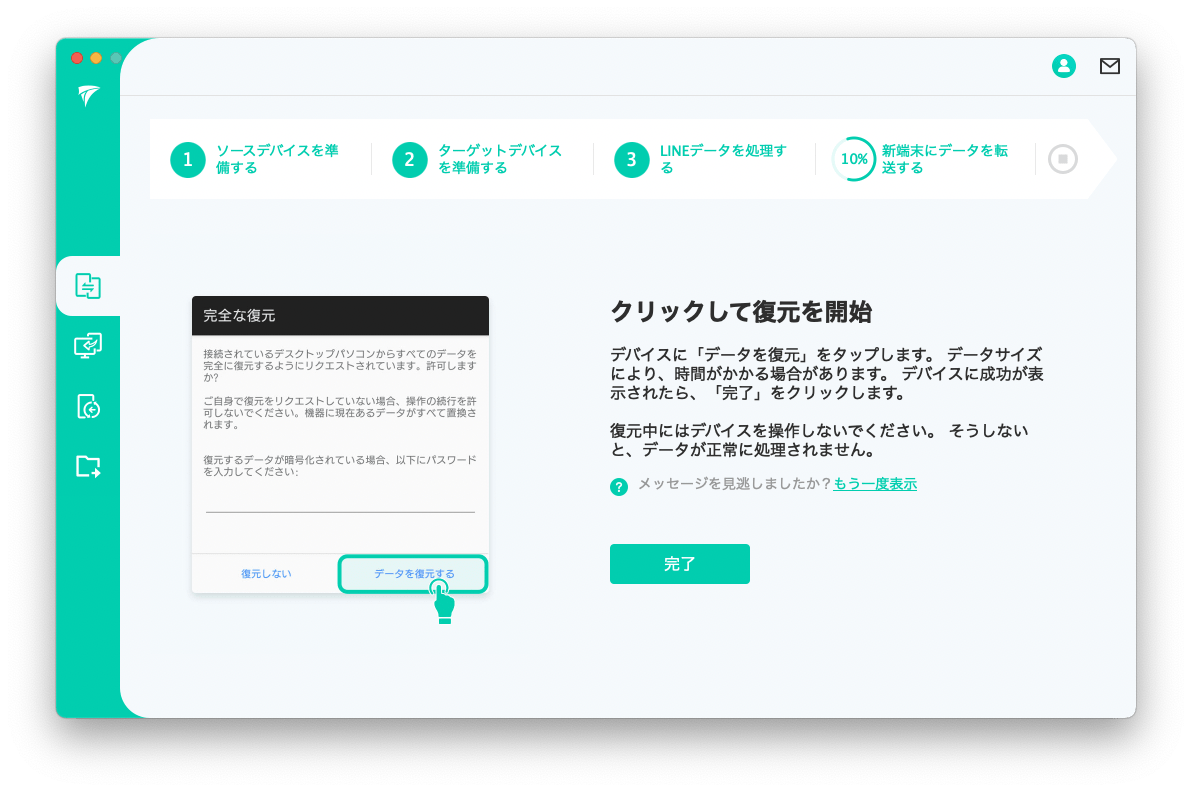
滞りなく進んでいきました。最後のステップではAndroidの画面で「データを復元する」をタップする作業が必要です。
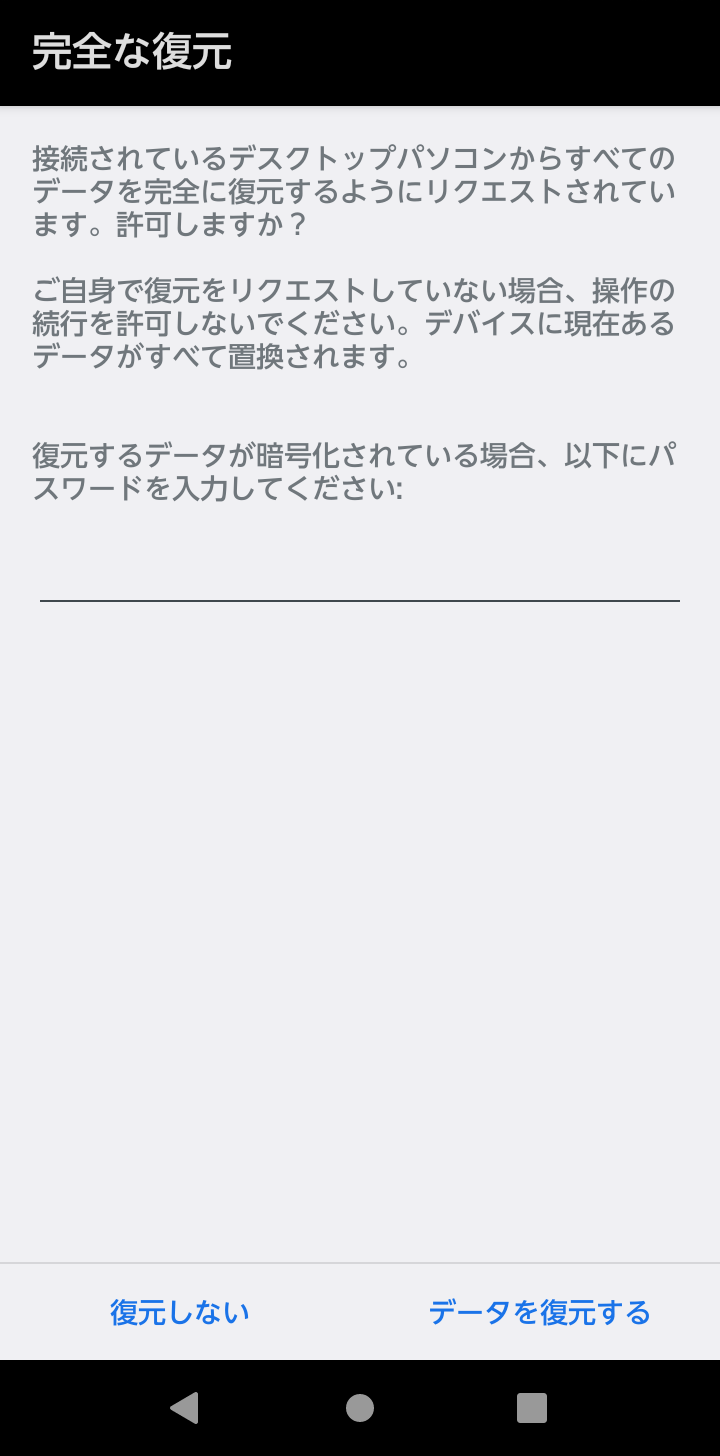
Androidの画面を見ると、このような画面に変わっています。「データを復元する」を選んで進めます。
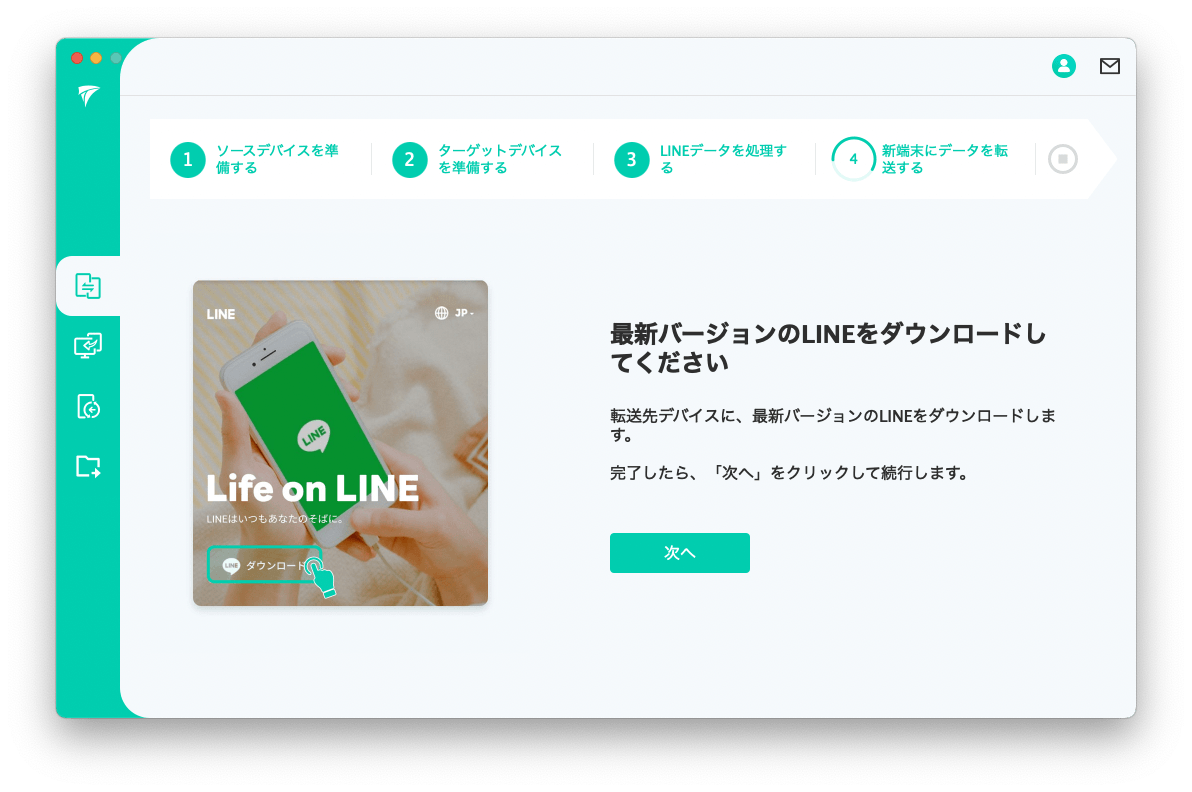
移行先のAndroidの方でLINEアプリをダウンロードするように促されます。
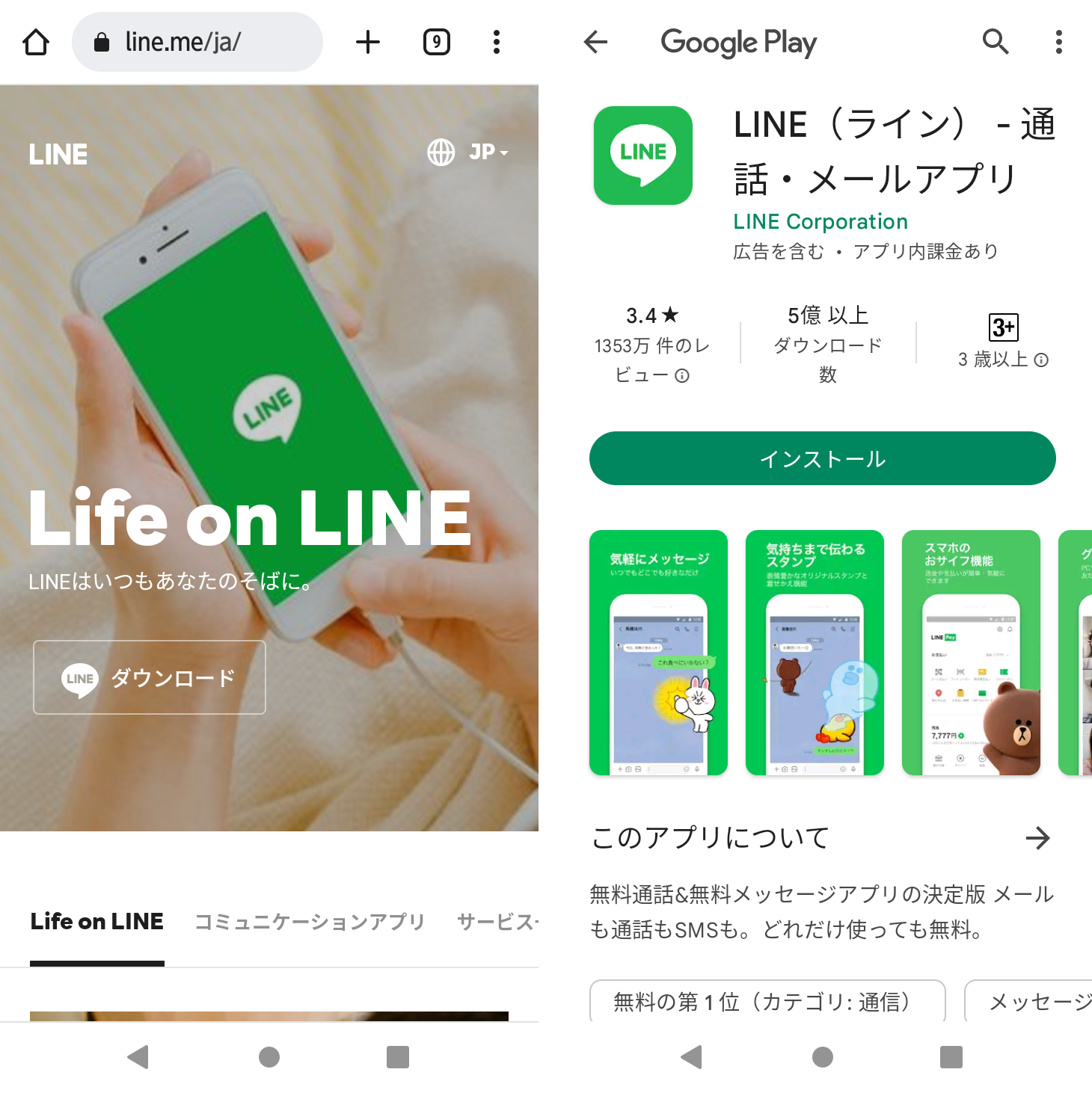
Androidの画面を見ると、LINEのダウンロードページが表示されているので、新しくLINEをダウンロードしてインストールします。できたら、パソコンの画面も「次へ」で進みます。
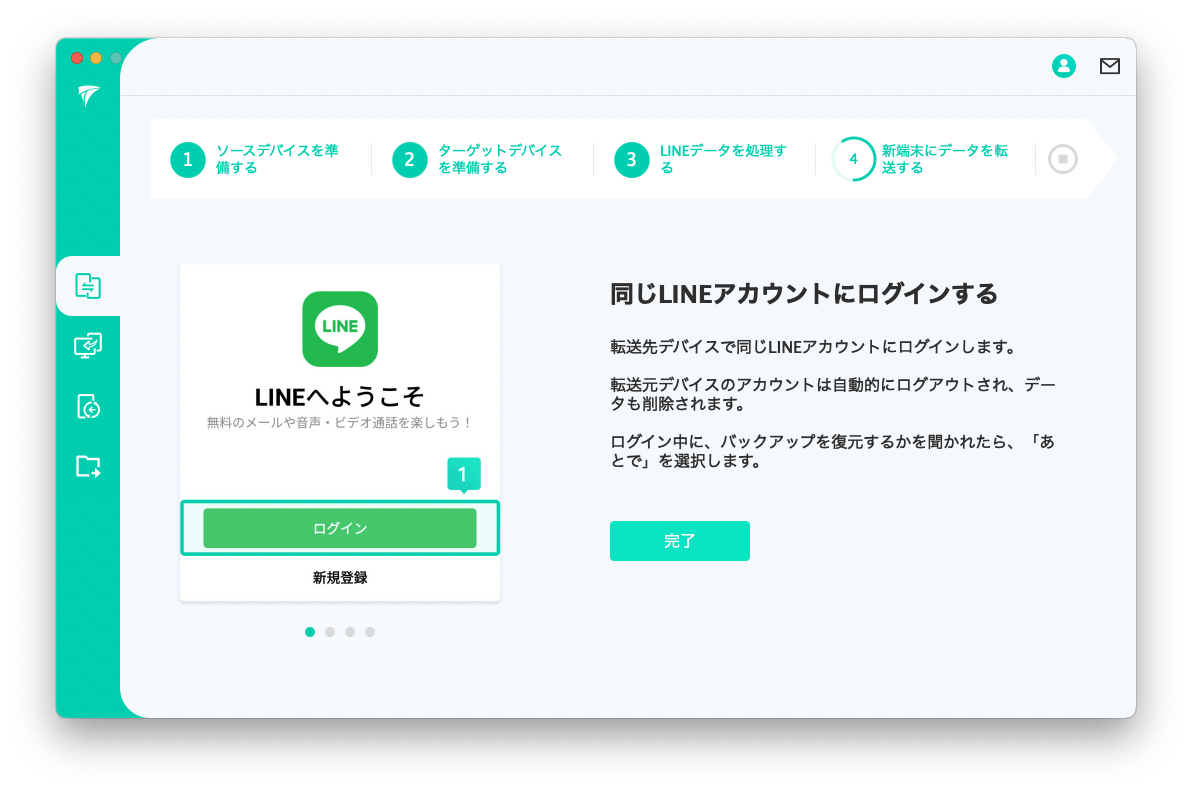
次は、インストールしたLINEを起動し、移行するアカウントでログインの作業です。
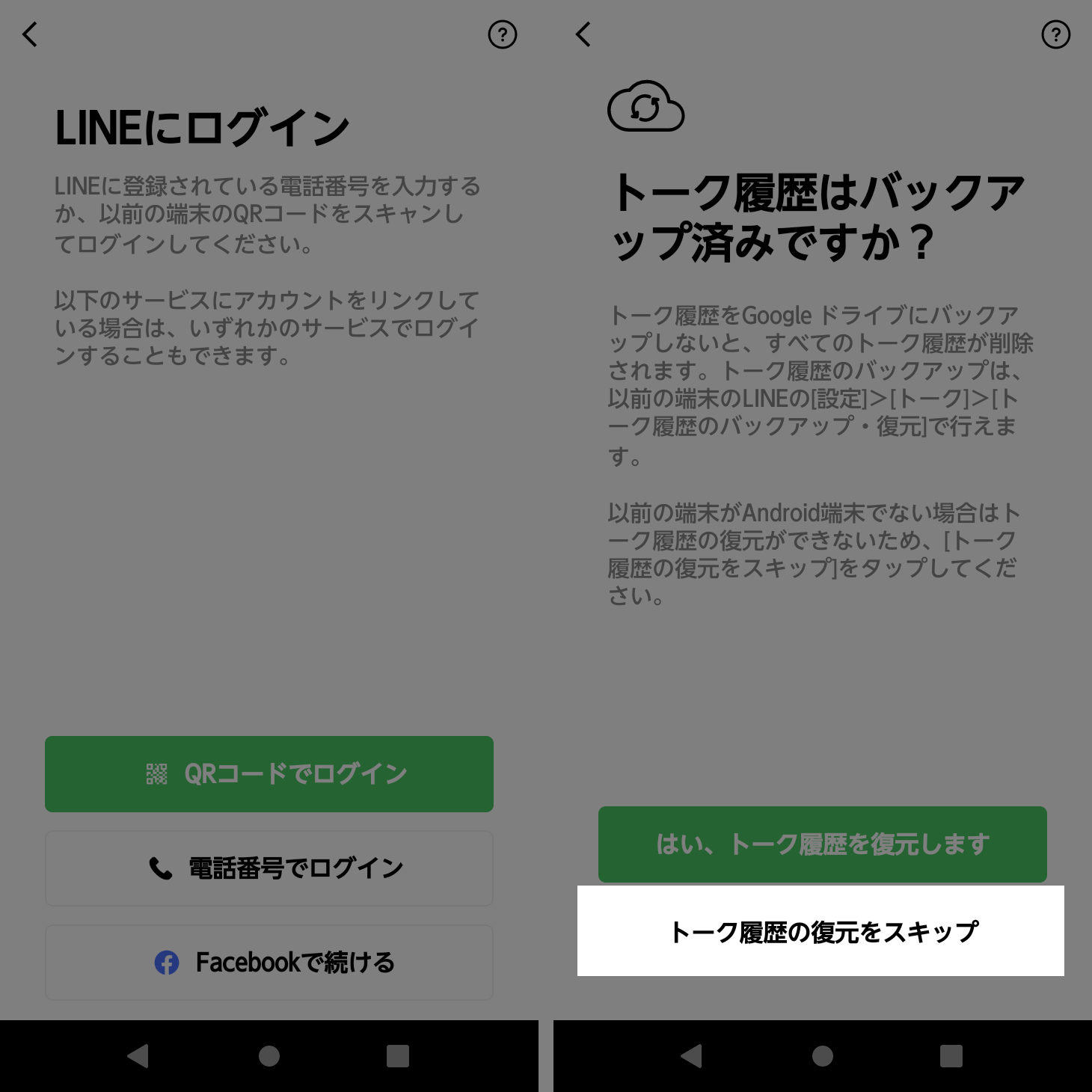
ログインすると、「トーク履歴の復元」について聞かれますが、「トーク履歴の復元をスキップ」を選びます。
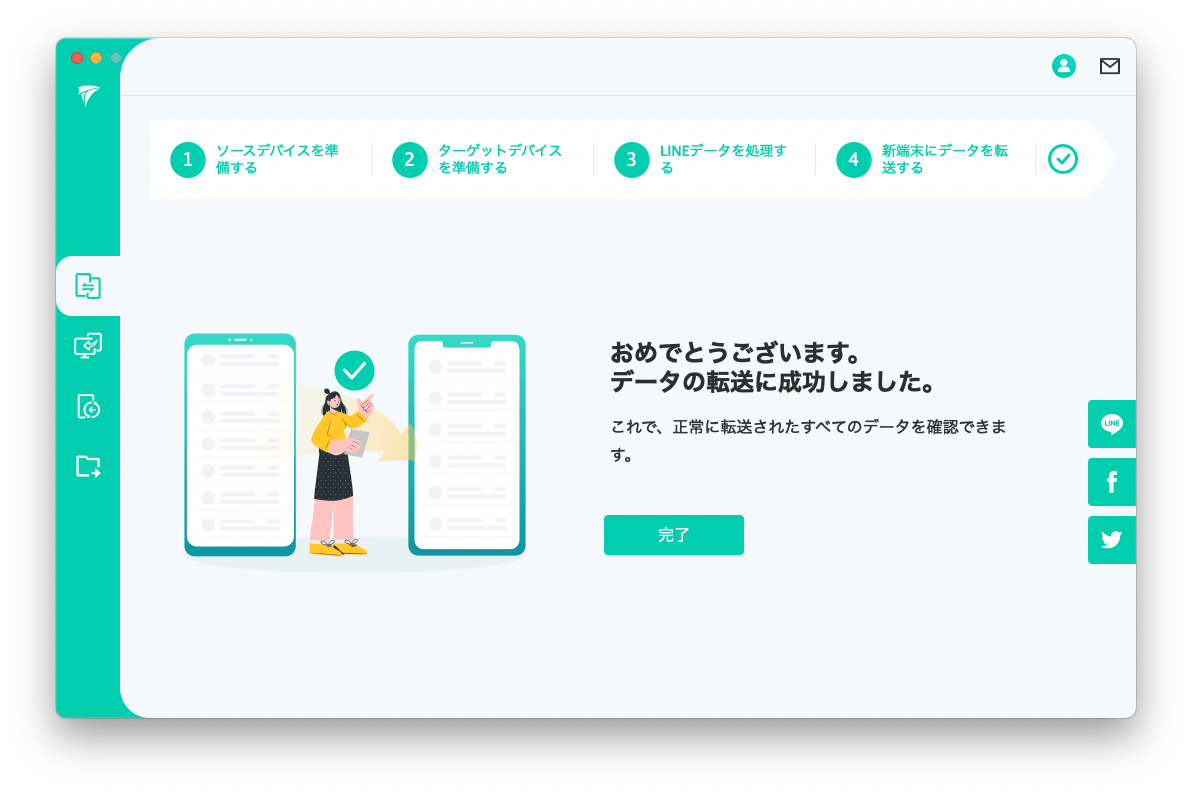
おめでとうございます、ということで作業自体はこれで完了した模様。
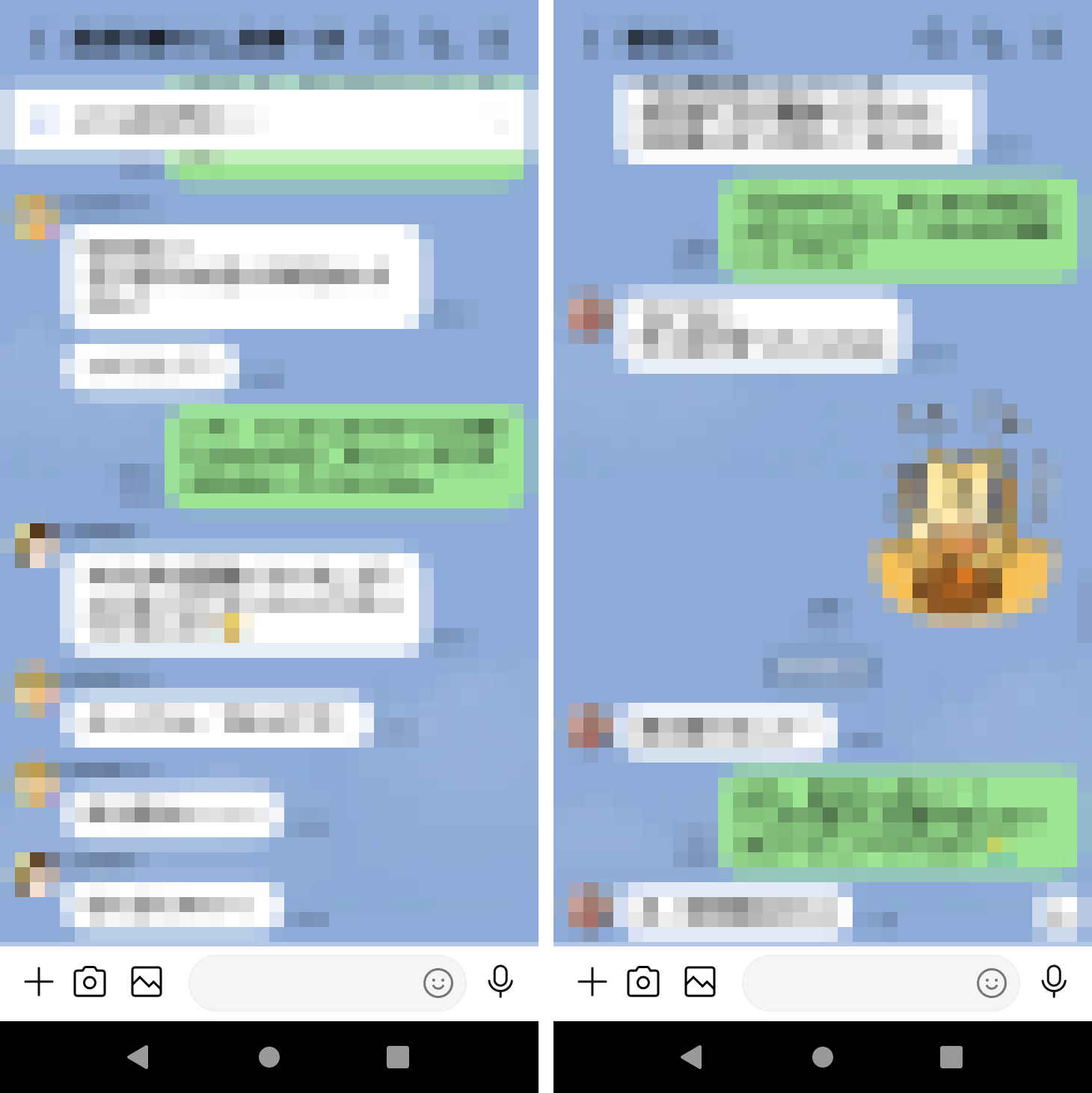
AndroidのLINEアプリを確認すると、15日より以前のトーク履歴もばっちりと復元されています。トークルームの背景だったり、設定はそのまま引き継げないものもあるようですが、テキストでやり取りした内容以外にも画像やスタンプもばっちりと引き継がれていました。これはありがたいですね。
ちなみに今回試したのはiPhoneからAndroidへの移行でしたが、AndroidからiPhoneへの移行でも同じようにLINEのトーク履歴を移行することができるとのことです。
LINEのトーク履歴がネックで機種変更に踏み切れない方に。
今回は、iPhone からAndroid へ、Android からiPhone へのように異なるOS間でもLINEのトークを移行できる「iTransor For LINE」を試してご紹介しました。
有料ではありますが、LINEのトークの移行ができないことで、iPhoneからAndroid へ機種変更が踏み切れない方には非常に便利なアプリケーションだと思います。iPhoneから Android への機種変更の際も、LINEの移行がばっちりできそうですね!
ぜひ、チェックしてみてください。




コメント